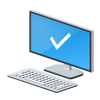 Розглянемо, як дізнатися герцовку монітора Windows 10. З появою рідкокристалічних дисплеїв цей параметр автоматично вибирається оптимальний і не потребує налаштування, хіба, коли хочеться подивитися фільм в 3D, доводиться піднімати цей параметр до максимуму для отримання прийнятною картинки. І то, якщо дисплей підтримує відповідну технологію.
Розглянемо, як дізнатися герцовку монітора Windows 10. З появою рідкокристалічних дисплеїв цей параметр автоматично вибирається оптимальний і не потребує налаштування, хіба, коли хочеться подивитися фільм в 3D, доводиться піднімати цей параметр до максимуму для отримання прийнятною картинки. І то, якщо дисплей підтримує відповідну технологію.
У старих екранах з електронно-променевою трубкою частота 50-60 гц Гц (ніяких мега і гігагерц тут немає, чого могли очікувати багато новачків, частота функціонування монітора на порядки нижче, ніж процесора і пам’яті) була недостатньою для нормального сприйняття інформації оком. З стандартної величини цей параметр в Windows XP доводилося вручну підвищувати до максимуму або хоча б 85 Гц, щоб очі не так швидко втомлювалися. У РК-дисплеїв навіть при 50 Гц такого недоліку немає.
Як дізнатися скільки герц в моніторі? Робиться це шляхом виконання найпростішої інструкції.
1. Відкриваємо контекстне меню робочого столу в Windows 10.
2. Натискаємо по пункту «Налаштування екрану».
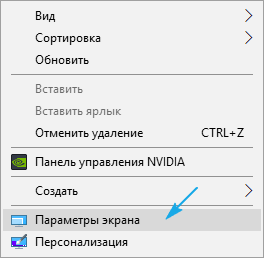
3. У першій же вкладці перегортаємо список опцій вниз і відкриваємо додаткові параметри екрану.
4. Викликаємо «Властивості графічного адаптера», клікнувши за однойменною посиланням внизу вікна.
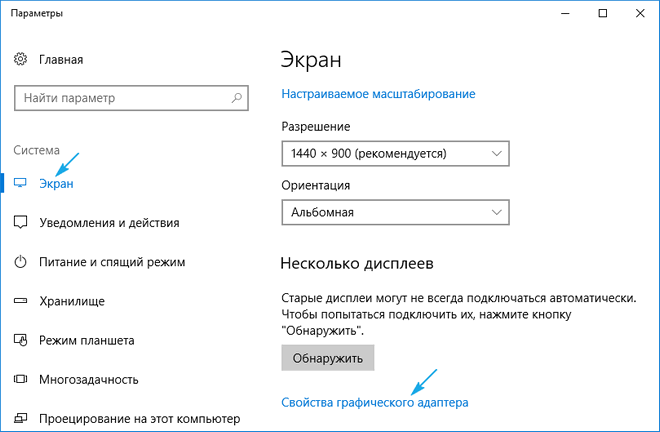
5. Тиснемо по вкладці «Монітор» і в його параметрах дивимося, з якою частотою мерехтить ваш екран.
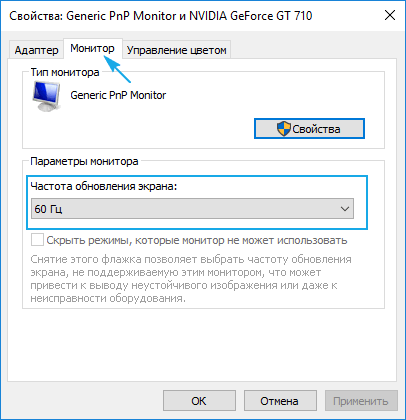
Зазвичай показник дорівнює 60 Гц, і змінювати його без необхідності не рекомендується. Виробник пристрою і розробник Windows 10 все зробили за користувача.
Ще одним варіантом дізнатися частоту оновлення екрана вашого монітора сторін є програмне забезпечення, таке як HWInfo.
Викачуємо підходить під розрядність ОС програму з сайту https://www.hwinfo.com/download.php.
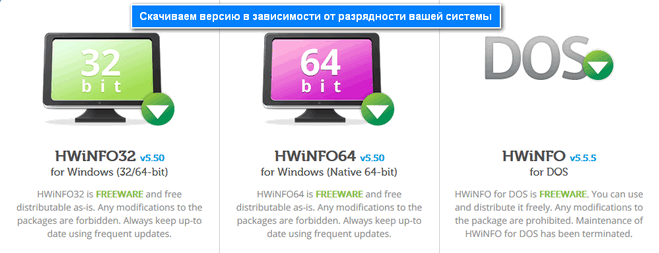
Встановлюємо і запускаємо її.
Йдемо у вкладку Monitor.
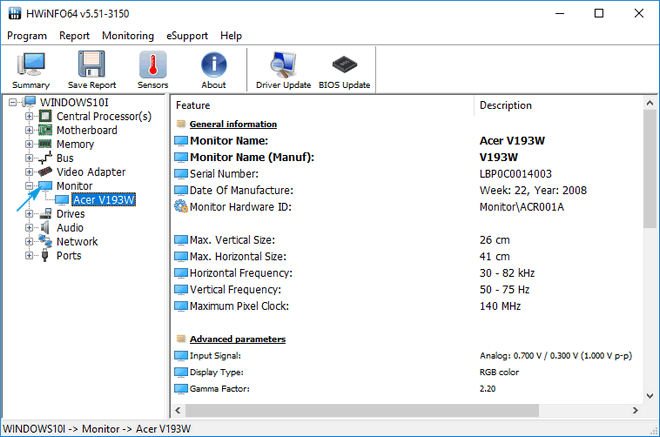
Натискаємо по своєму пристрою і знаходимо потрібну інформацію.
